Hướng dẫn lọc dữ liệu trùng nhau trong excel office 2010, office 2013, office 2016 khá dễ dàng, và lọc cũng rất dễ dàng. PhonuiIT sẽ hướng dẫn các bạn thực hiện việc này. Nào, hãy cùng PhonuiIT bắt đầu thực hiện.
Tại sao ta lại phải lọc dữ liệu trùng nhau trong excel?
Trên thực tế, đối với dân văn phòng thì phải nhập rất nhiều dữ liệu trong một báo cáo excel và nguyên tắc đầu tiên cần phải chú ý là không được nhập trùng. Đối với dữ liệu ít thì bạn có thể tự kiểm tra bằng cách đọc lại từng dòng. Vậy với một số lượng rất nhiều dòng dữ liệu thì làm thế nào để biết được?
Làm thế nào để đánh dấu các giá trị trùng này một cách nhanh và chính xác nhất?
Từ phiên bản excel 2007 trở lên, sự cải thiện của công cụ lọc giá trị trùng nhau đã hiệu quả mà đơn giản hơn rất nhiều. Sử dụng bản thống kê hàng hóa sau làm ví dụ.

Bước 1: Bôi đen phần giá trị bạn cần lọc. Tại ví dụ này chúng ta bôi đen cột mã hàng.

Bước 2: Chọn mục Home, tìm nhóm Styles, chọn Conditional Formatting, tiếp tục chọn Highlight Cells Rules, chọn Duplicate Value.
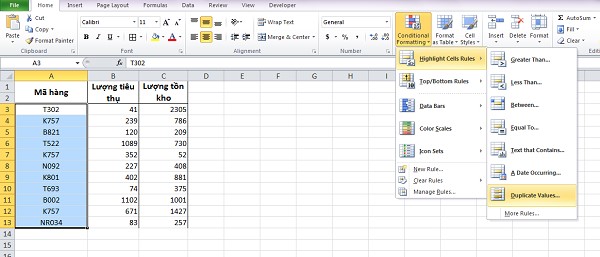
Bước 3: Trong bảng hiện ra, Values with sẽ có chuỗi các sự lựa chọn màu sắc để các giá trị trùng được hiển thị nổi bật hơn. Còn ở mục bên cạnh, nếu chọn Unique, excel 2010 sẽ hiển thị giá trị tồn tại duy nhất trong chuỗi dữ liệu chúng ta bôi đen.

Để lọc giá trị trùng nhau, ta chọn Duplicate, rồi Ok. Và đây là các excel 2010 hiển thị giá trị trùng sau khi lọc.

Sau khi lọc, giá trị trùng được excel 10 hiển thị nổi bật bằng chữ đỏ, đổ ô màu đỏ
Với các bước làm đơn giản ở trên, rất mong công cụ lọc giá trị trùng nhau hay giá trị tồn tại duy nhất sẽ đơn giản và dễ dàng hơn với các bạn sử dụng Excel 2010.
Chúc các bạn thực hiện thành công!


